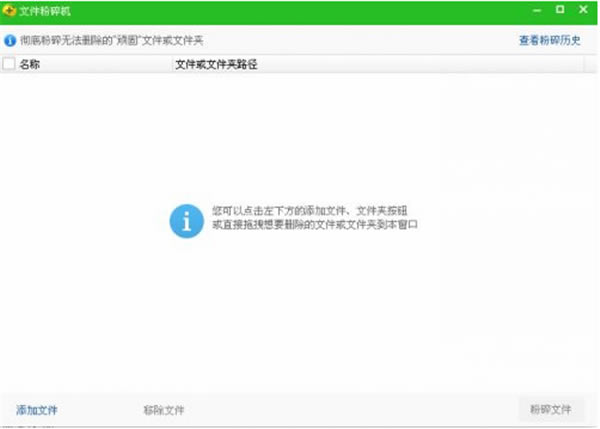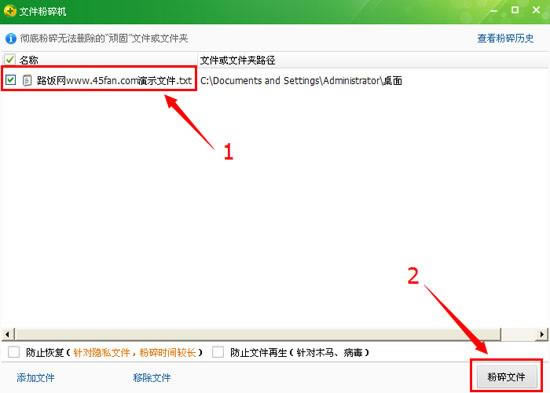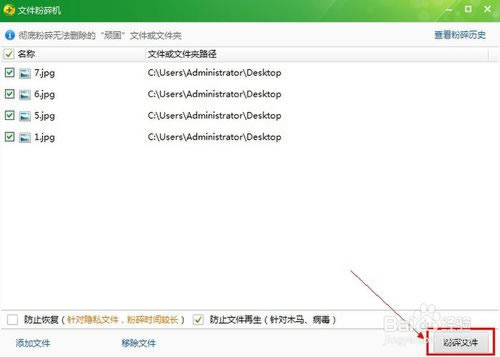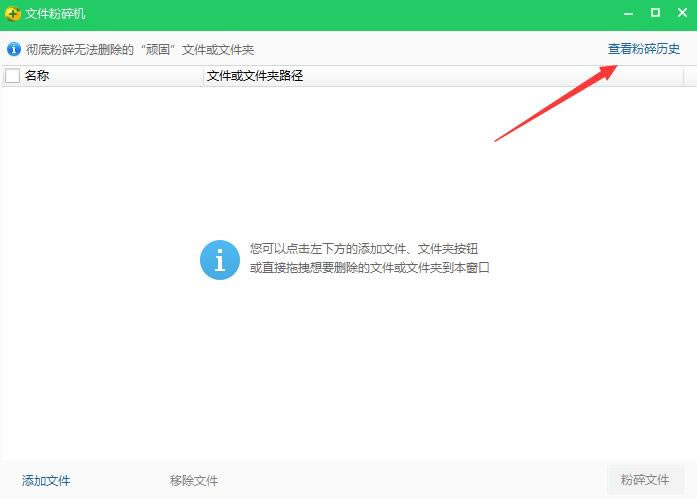【360文件粉碎机官方正式版】360文件粉碎机下载 v12.0 绿色独立版
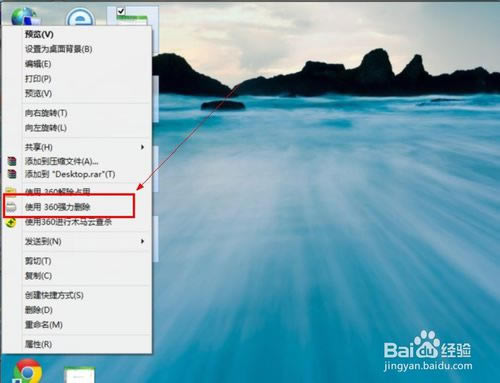
- 软件大小:查看
- 软件语言:简体中文
- 授权方式:免费软件
- 更新时间:2024-08-25
- 软件类型:国产软件
- 推荐星级:
- 运行环境:XP,Win7,Win8,Win10,Win11
软件介绍360文件粉碎机官方版是由360官方推出的一款专业文件粉碎工具,用户只需将文件拖入文件粉碎机,即可完全消灭文件,值得注意的是,文件粉碎后是不可复原的,用户还需谨慎操作。软件全面支持WIN10、WIN7、WIN8、VISTA等操作系统。
软件特色1、360文件粉碎机官方版支持Vista系统 2、360文件粉碎机官方版大大增强了粉碎稳定性, 3、360文件粉碎机官方版扫描可疑文件增加使用搜索引擎搜索和定位文件功能,在扫描到的文件上点右键即可 使用方法如何粉碎文件 方法一 1、选择需要使用360文件粉碎机官方版粉碎的文件
2、将文件拖拽或者通过“添加文件”按钮加入待粉碎列表 方法二 找到你粉碎的文件然后鼠标右键。选择【使用强力删除】
点击【使用强力删除】这直接就进入到360文件粉碎机官方版,再点击【粉碎文件】就可以了。
如何查看被粉碎文件的历史记录? 其实方法非常简单,你只需要打开360文件粉碎机官方版,然后点击右侧”查看粉碎历史“按钮,点开后即可看见你以前粉碎的文件了。
如何恢复被删除的文件 第一步:打开360粉碎文件官方版软件,单击"误删除文件" 模式。 第二步:选择丢失文件所在盘,然后点击下一步。注意桌面删除的文件请扫描C盘,回收站清空的请直接扫描原文件所在盘。 第三步:静待扫描结束。 第四步:扫描完查找扫描结果,勾选需要恢复的文件,然后点击下一步。用户可以浏览扫描出来的文件,根据自己的需要有选择的恢复,提高恢复效率。 注意文件丢失后,文件名称也会被系统自动更改名称。如果未扫描到需要的文件,请使用"万能恢复"模式再扫描次,或者联系客服。 第五步:选择一个盘存放需要恢复出来的文件,然后单击下一步,静待顶尖数据恢复软件恢复完成。这里要提醒大家,存放恢复文件的盘不能与文件原来所在盘相同,必须存在不同的盘中,以免数据被覆盖,影响恢复效果。 第六步:等待片刻即可恢复完成。 |